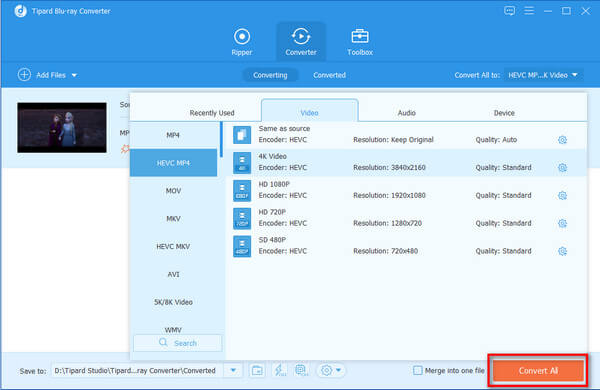Como ripar filmes Blu-ray feitos em casa para o formato iPad

De que é que precisa?
Programas:Tipard Blu-ray para iPad Ripper
Suporte de SO:O Windows 11, Windows 10, o Windows 8.1, Windows 8, Windows 7
Requisitos de hardware:800MHz Intel ou AMD CPU, ou acima; 512MB RAM ou mais
Passo 1: Registre e instale o Tipard Blu-ray para iPad Ripper
Faça o download e clique duas vezes Arquivo de instalação do Tipard Blu-ray para iPad Ripper. Depois disso, inicie o Blu-ray para iPad Ripper, e o nome de usuário e a chave de registro corretos devem ser inseridos na janela pop-up, ao final, basta clicar no botão "Registrar" para finalizar o registro.
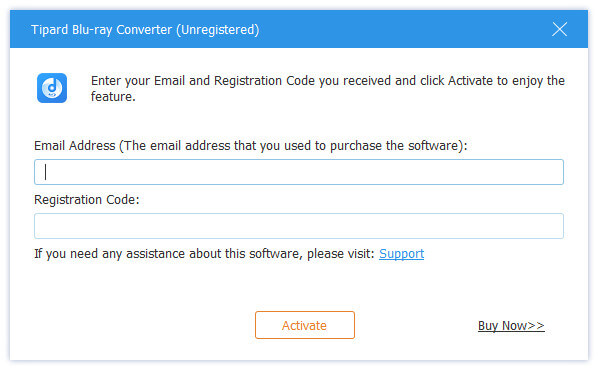
Passo 2: Carregar filme Blu-ray
Você pode carregar um disco Blu-ray caseiro ou arquivo que deseja converter clicando na opção "Carregar lista de reprodução Blu-ray" / "Carregar arquivo Blu-ray" no menu suspenso "Arquivo" ou simplesmente clicar no botão " Botão de imagem Blu-ray Plus "na interface principal.
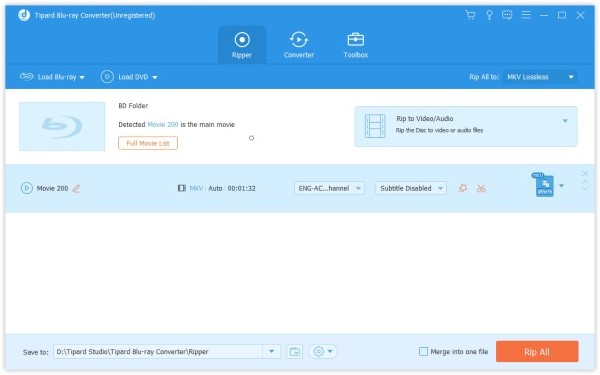
Etapa 3: escolha o formato do iPad de saída
Basta selecionar o formato de saída do iPad para o filme na coluna "Perfil" e definir a pasta de destino. Além disso, você tem permissão para selecionar sua faixa de áudio e legenda preferidas para o seu vídeo.

Configurações detalhadas de vídeo e áudio são fornecidas por este Blu-ray para iPad Ripper para você ajustar, como codificador de vídeo, taxa de quadros, resolução, taxa de bits e codificador de áudio, canais, taxa de bits, taxa de amostragem, etc. Ainda mais, você pode inserir seus próprios parâmetros. O perfil bem personalizado pode ser salvo como "Definido pelo usuário" para uso posterior.
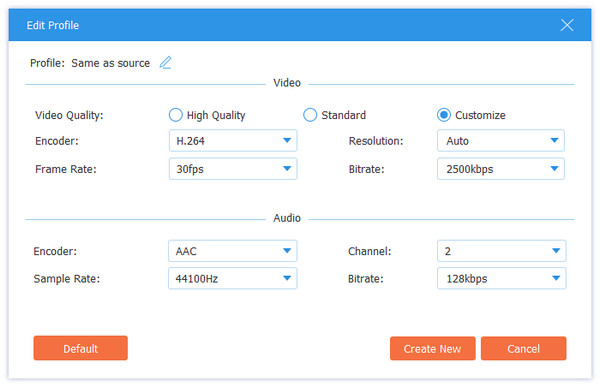
Etapa 4: iniciar a conversão
Clique no botão "converter" imagem para começar a ripar filmes caseiros em Blu-ray para o iPad.